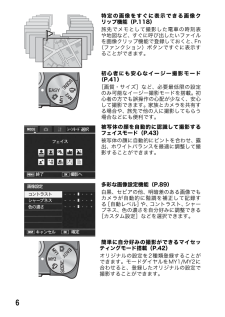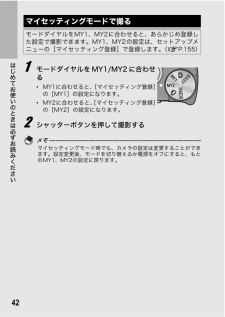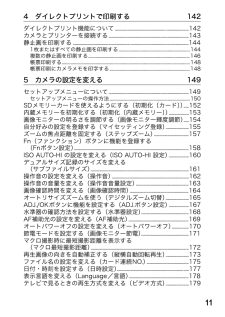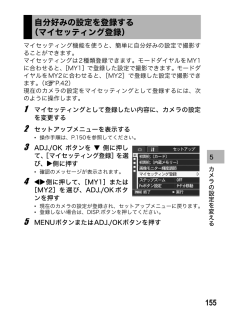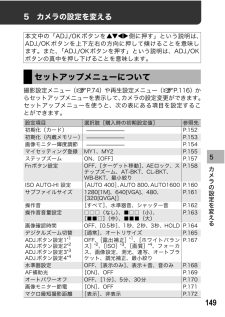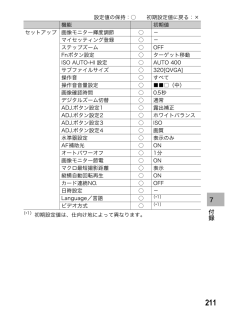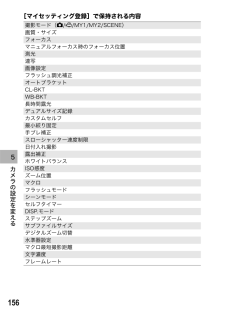Q&A
取扱説明書・マニュアル (文書検索対応分のみ)
"マイセッティング"1 件の検索結果
"マイセッティング"10 - 20 件目を表示
全般
質問者が納得>基本的に薄暗い室内などでの撮影は向いていない
これはR10に限らずどのカメラも、一眼レフでも一緒です。
間接照明が例えばお洒落なレストランなどの照明だとすれば、大抵のカメラは三脚が必要になります。
画像が荒れても構わなければ、ISO1600にしてシャッタースピードを1/30、WBは電球で撮ってみてください。
それで少しアンダーなら露出補正で+1/2、オーバーなら-1/2にして調整。
露出補正、ISO1600の意味が判らない場合は取説に書いてあります。
6164日前view9
8もくじ安全上のご注意........................................................ ............................................................... ....1使用説明書の構成について...............................................................................................4このカメラでできること....................................................................................................5もくじ............................................................ ............................................................... .......................8パッケ...
6特定の画像をすぐに表示できる画像クリップ機能(P.118)旅先でメモとして撮影した電車の時刻表や地図など、すぐに呼び出したいファイルを画像クリップ機能で登録しておくと、Fn(ファンクション)ボタンですぐに表示することができます。初心者にも安心なイージー撮影モード(P.41)[画質・サイズ]など、必要最低限の設定のみ可能なイージー撮影モードを搭載。初心者の方でも誤操作の心配が少なく、安心して撮影できます。家族とカメラを共有する場合や、旅先で他の人に撮影してもらう場合などにも便利です。被写体の顔を自動的に認識して撮影するフェイスモード(P.43)被写体の顔に自動的にピントを合わせ、露出、ホワイトバランスを最適に調整して撮影することができます。多彩な画像設定機能(P.89)白黒、セピアの他、明暗差のある画像でもカメラが自動的に階調を補正して記録する[自動レベル]や、コントラスト、シャープネス、色の濃さを自分好みに調整できる[カスタム設定]などを選択できます。簡単に自分好みの撮影ができるマイセッティングモード搭載(P.42)オリジナルの設定を2種類登録することができます。モードダイヤルをMY1/MY2に合わせると、...
19はじめてお使いのときは必ずお読みください静止画撮影や動画撮影などのカメラの操作は、モードダイヤルを切り替えてから行います。1 モードダイヤルを回して、使用する機能のマークに合わせるモードダイヤルのマークと働きマーク 機能 働き 参照先5オート撮影モード被写体によって、最適な絞り値とシャッタースピードをカメラが自動的に決めます。P.34EASYイージー撮影モード複雑な設定をすることなく、簡単な操作で撮影することができます。設定を変更できる撮影機能は限られます。P.41MY1、MY2マイセッティングモード[マイセッティング登録]で設定した内容で撮影します。P.423動画モード 動画を撮影できます。 P.112SCENEシーンモード撮影シーンに適した設定を選ぶことができます。P.43モードダイヤルの使い方
42はじめてお使いのときは必ずお読みください1 モードダイヤルをMY1/MY2に合わせる*MY1に合わせると、 [マイセッティング登録]の[MY1]の設定になります。*MY2に合わせると、 [マイセッティング登録]の[MY2]の設定になります。2 シャッターボタンを押して撮影するメモ------------------------------------------------------------- --------マイセッティングモード時でも、カメラの設定は変更することができます。設定変更後、モードを切り替えるか電源をオフにすると、もとのMY1、MY2の設定に戻ります。マイセッティングモードで撮るモードダイヤルをMY1、MY2に合わせると、あらかじめ登録した設定で撮影できます。MY1、MY2の設定は、セットアップメニューの[マイセッティング登録]で登録します。(GP.155)
114 ダイレクトプリントで印刷する 142ダイレクトプリント機能について......................................................................142カメラとプリンターを接続する............................................................................143静止画を印刷する....................................................... .......................................................1441枚またはすべての静止画を印刷する.............................................. ...............................144複数の静止画を印刷する.................................................... ............................
1555 カメラの設定を変えるマイセッティング機能を使うと、簡単に自分好みの設定で撮影することができます。マイセッティングは2種類登録できます。モードダイヤルをMY1に合わせると、[MY1]で登録した設定で撮影できます。モードダイヤルをMY2に合わせると、 [MY2]で登録した設定で撮影できます。(GP.42)現在のカメラの設定をマイセッティングとして登録するには、次のように操作します。1 マイセッティングとして登録したい内容に、カメラの設定を変更する2 セットアップメニューを表示する*操作手順は、P.150を参照してください。3 ADJ./OK ボタンを "側に押して、[マイセッティング登録]を選び、$側に押す*確認のメッセージが表示されます。4 #$側に押して、[MY1]または[MY2]を選び、ADJ./OKボタンを押す*現在のカメラの設定が登録され、セットアップメニューに戻ります。*登録しない場合は、DISP.ボタンを押してください。5 MENUボタンまたはADJ./OKボタンを押す自分好みの設定を登録する(マイセッティング登録) 凄 帑 OFF 階妃盛渓企 ぺ ゥ 盛渓企 媛槻ソゾテ よア...
1495 カメラの設定を変える5 カメラの設定を変える撮影設定メニュー(GP.74)や再生設定メニュー( GP.116)からセットアップメニューを表示して、カメラの設定変更ができます。セットアップメニューを使うと、次の表にある項目を設定することができます。本文中の「ADJ./OKボタンを!"#$側に押す」という説明は、ADJ./OKボタンを上下左右の方向に押して傾けることを意味します。また、「ADJ./OKボタンを押す」という説明は、ADJ./OKボタンの真中を押し下げることを意味します。セットアップメニューについて設定項目 選択肢[購入時の初期設定値] 参照先初期化〔カード〕 P.152初期化〔内蔵メモリー〕 P.153画像モニター輝度調節 P.154マイセッティング登録 MY1、MY2 P.155ステップズーム ON、[OFF] P.157Fnボタン設定 OFF、[ターゲット移動]、AEロック、ステップズーム、AT-BKT、CL-BKT、WB-BKT、最小絞りP.158ISO AUTO-HI 設定 [AUTO 400] 、AUTO 800、AUTO1600 P.160サブファイルサイズ 1280[1M]、...
2117 付録(*1)初期設定値は、仕向け地によって異なります。セットアップ 画像モニター輝度調節 ○ -マイセッティング登録 ○ -ステップズーム ○ OFFFnボタン設定 ○ ターゲット移動ISO AUTO-HI 設定 ○ AUTO 400サブファイルサイズ ○ 320[QVGA]操作音 ○ すべて操作音音量設定 ○ ■■□(中)画像確認時間 ○ 0.5秒デジタルズーム切替 ○ 通常ADJ.ボタン設定1 ○ 露出補正ADJ.ボタン設定2 ○ ホワイトバランスADJ.ボタン設定3 ○ ISOADJ.ボタン設定4 ○ 画質水準器設定 ○ 表示のみAF補助光 ○ ONオートパワーオフ ○ 1分画像モニター節電 ○ ONマクロ最短撮影距離 ○ 表示縦横自動回転再生 ○ ONカード連続NO. ○ OFF日時設定 ○ -Language/言語 ○(*1)ビデオ方式 ○(*1)設定値の保持:○ 初期設定値に戻る:×機能 初期値
1565 カメラの設定を変える[マイセッティング登録]で保持される内容撮影モード(5/3/MY1/MY2/SCENE)画質・サイズフォーカスマニュアルフォーカス時のフォーカス位置測光連写画像設定フラッシュ調光補正オートブラケットCL-BKTWB-BKT長時間露光デュアルサイズ記録カスタムセルフ最小絞り固定手ブレ補正スローシャッター速度制限日付入れ撮影露出補正ホワイトバランスISO感度ズーム位置マクロフラッシュモードシーンモードセルフタイマーDISP.モードステップズームサブファイルサイズデジタルズーム切替水準器設定マクロ最短撮影距離文字濃度フレームレート
219三脚ネジ穴......................................................18シーンモード(SCENE)..............19, 43シャッターボタン...........................17, 32縦横自動回転再生.................................173充電............................................................. ...........27初期化〔カード〕....................................152初期化〔内蔵メモリー〕...................153シンクロモニターモード....................58水準器設定........................................60, 168水平インジケーター.................60, 168ズーム.......................................................
- 1